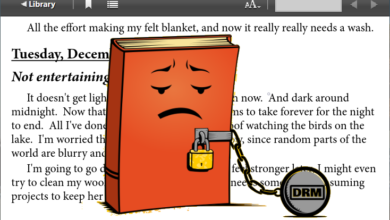Leggi senza confini: converti Nook in PDF

Per chi vive negli Stati Uniti, Barnes & Noble è il marchio che si può vedere per strada quasi ovunque, ha il maggior numero di punti vendita al dettaglio negli Stati Uniti e tonnellate di libri disponibili per i suoi clienti. Entrando nell'era digitale, sempre più persone si stanno unendo alla comunità degli eBook. Con così tanta domanda arriva naturalmente anche l'offerta. Google Play Books, Kindle, Kobo... puoi nominarne altri. Chiamalo come vuoi, anche il gigante della vendita al dettaglio Barnes & Noble si sta unendo al gioco. Nel 2009, l'azienda ha pubblicato il suo primo e-Reader chiamato Nook e ha continuato a sviluppare e rilasciare una serie di altri modelli come Nook Glowlight. Inoltre, l'azienda vende libri digitali proprio come fanno gli altri. Che tu abbia o meno il tablet Nook, Barnes & Noble offre un'ampia selezione di eBook, inclusi alcuni dei bestseller. Conta come un buon supplemento a Kindle o ad altre app di e-Reading quando queste piuttosto popolari non hanno ciò che desideri.
I lettori possono scaricare gratuitamente l'app di lettura Nook da Google Play Store, App Store o Windows Store per leggere i contenuti acquistati offline (libri e campioni gratuiti inclusi). Per la lettura online, Nook for Web consente di aprire l'eBook direttamente tramite il browser.
Ma da quando Nook non offre più aggiornamenti delle app di lettura Nook su Mac e PC , e un'app Nook Reading su Mac al momento non è disponibile da nessuna parte, i limiti di download che gli utenti Nook devono affrontare stanno diventando sempre più. Ad esempio, sul tuo telefono Android o iPhone, i file che vengono scaricati sono nascosti e quasi impossibili da trovare. E per gli utenti Mac, l'unica opzione che hai è scaricare un sistema Windows sul tuo computer, il che è un carico di lavoro da sopportare. Quindi il pensiero di convertire i libri Nook da EPUB a qualsiasi formato come PDF è inimmaginabile, in genere le cose stanno diventando più difficili, ma puoi ancora trovare modi per gestire le limitazioni ed eseguire il backup dei tuoi amati eBook con l'aiuto del nostro.
La strada verso il PDF: rimozione di Nook DRM e altro
Passaggio 1. Scarica l'app Nook Reading da Windows Store
Puoi cercare Nook nel tuo Windows Store, qui e prendi l'oggetto , oppure vai al sito ufficiale di Barnes & Nobles e scegli Nook Reading Apps, il sito ti porterà comunque a Windows Store. È lo strumento essenziale di cui avrai bisogno per la conversione.

Passaggio 2. Scarica i libri che desideri
Come altri siti web, devi prima effettuare l'accesso al tuo account Nook per poter vedere il contenuto collegato al tuo account. Dopo aver effettuato l'accesso, i libri che hai aggiunto in precedenza appariranno automaticamente nella tua biblioteca.

Per scaricare il contenuto, basta cliccare sull'icona della nuvola allegata al libro e il progresso inizierà. Il progresso del download verrà visualizzato sul lato sinistro del libro. Se non c'è tale icona, significa che il libro è già stato scaricato, non devi farlo di nuovo ora.
Passaggio 3. Rimuovi Nook DRM
Sì, hai letto bene, c'è questa cosa chiamata DRM con cui dovremmo fare i conti se vogliamo trasformare un file Nook in un PDF. Il suo nome completo è Digital Rights Management, e ha lo scopo di proteggere i diritti legali degli editori del libro. Puoi capirlo come un codice criptato per il libro, e devi decifrare questo codice se vuoi apportare modifiche o stampare il libro, come le cose che normalmente puoi fare con un file PDF o qualsiasi altro file non DRM.
Con
Epubor Ultimate
v3.0.12.412, che è stato rilasciato il 13.04.2020, puoi rimuovere senza sforzo Nook DRM. Ed Epubor fa di più: complessivamente può rimuovere il DRM di Nook, Kindle, Kobo, Adobe, che sono fondamentalmente tutti i rivenditori di eBook più popolari che puoi immaginare. Quindi perché esitare? Ora puoi iniziare una prova gratuita e mettere in pratica la teoria.
Download gratuito
Download gratuito
Dopo che il download è riuscito e l'installazione è completa, puoi iniziare. Avvia Epubor Ultimate e poi apparirà una finestra, che in genere serve a farti sapere che puoi acquistare una versione completa di questo programma. Per ora, ignorala, perché puoi ancora provare a convertire il 20% del libro Nook se non acquisti il programma. Sentiti libero di tornare e fare un acquisto più tardi se ritieni utile Epubor.
Inizialmente, Epubor Ultimate Volere rileva i libri Nook che hanno già stato scaricato sul tuo computer . Questi libri verranno visualizzati nella colonna di sinistra. Nel caso in cui questa rilevazione automatica non dovesse funzionare, puoi seguire manualmente il percorso: C:\Utenti\nomeutente\AppData\Local\Packages\BarnesNoble.Nook_ahnzqzva31enc\LocalState per dare un'occhiata al tuo archivio attuale e trascina il file sull'interfaccia di Epubor. In alternativa, puoi fare clic con il pulsante destro del mouse sul file e scegliere di farlo aprire da Epubor.
Passaggio 5. Modificare il formato di output
Puoi modificare il formato di output in PDF nella sezione in basso. Scegliere di convertire un file Nook, che è originariamente in formato EPUB, significa che vuoi un'esperienza di lettura più realistica, perché il PDF mostra il libro digitale esattamente come è nella realtà. Significa anche che stai scegliendo un formato più adatto alla stampa, poiché la stampa del PDF non avrà sostanzialmente alcuna differenza rispetto a un libro stampato che vedi nella vita reale. Per quanto riguarda le preoccupazioni sulla sicurezza, il PDF è più difficile da modificare, quindi se vuoi eseguire il backup dei file aziendali, il formato PDF sarà la tua scelta. Detto questo, ora potresti essere più consapevole della tua situazione e più sicuro di convertire Nook in PDF.
Successivamente, trascina e rilascia i file nell'area destra dell'interfaccia di Epubor e il programma inizierà a decifrare. Facendo doppio clic sui file che si trovano nella colonna di sinistra o trascinandoli da sinistra a destra si ottengono gli stessi risultati. Verrà visualizzato il segno Decrypted quando la decifratura è completata.
Alla fine, hai convertito con successo un file Nook in PDF contro ogni previsione. È perfetto per la stampa e sullo schermo sembra esattamente come un libro tascabile nella realtà. Inoltre, il processo di decifrazione richiede solo pochi secondi.
Grazie a questo file PDF, ora puoi leggerlo su tutti i dispositivi che supportano il formato PDF; puoi anche usarlo per stamparlo e rivivere la nostalgia dell'era dei libri cartacei.
Download gratuito
Download gratuito